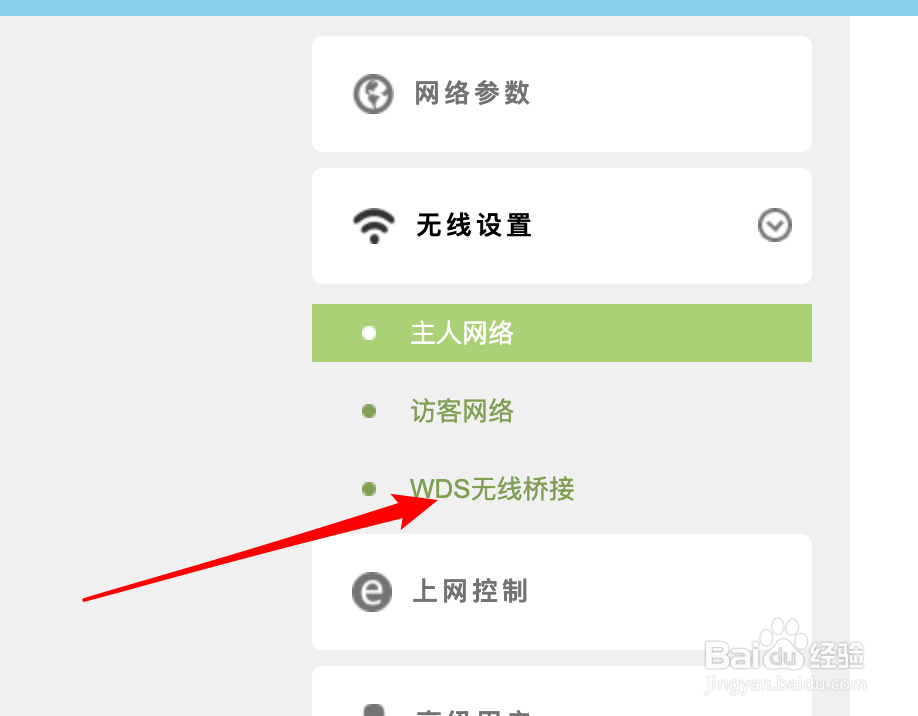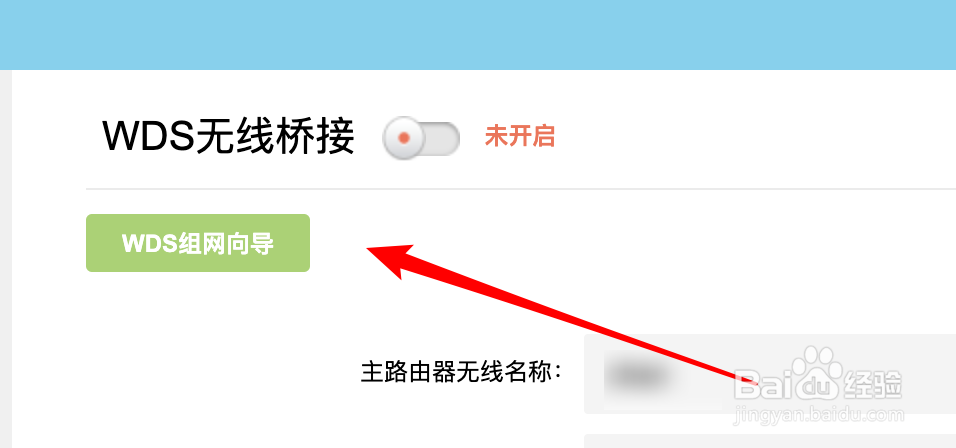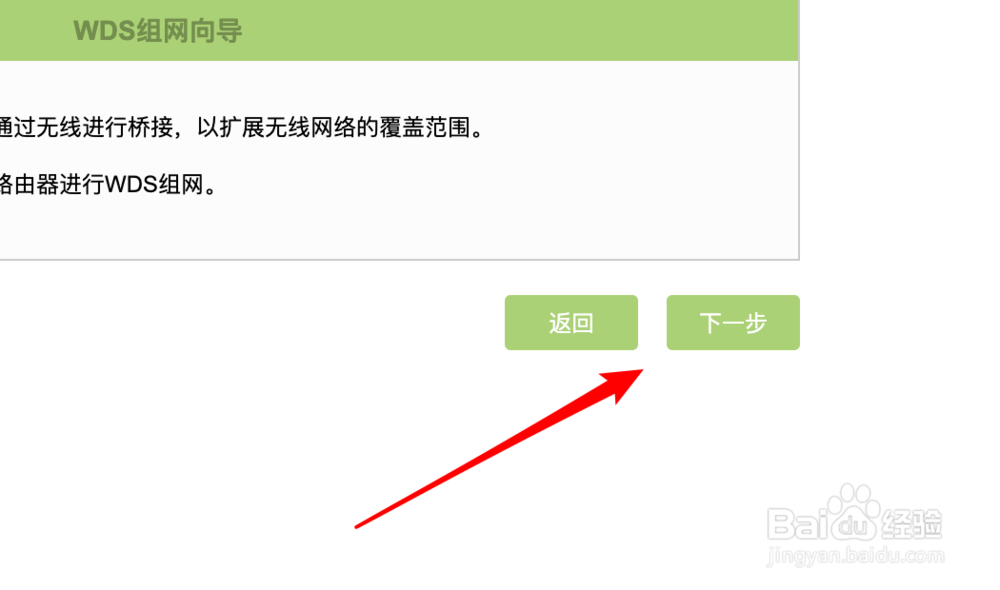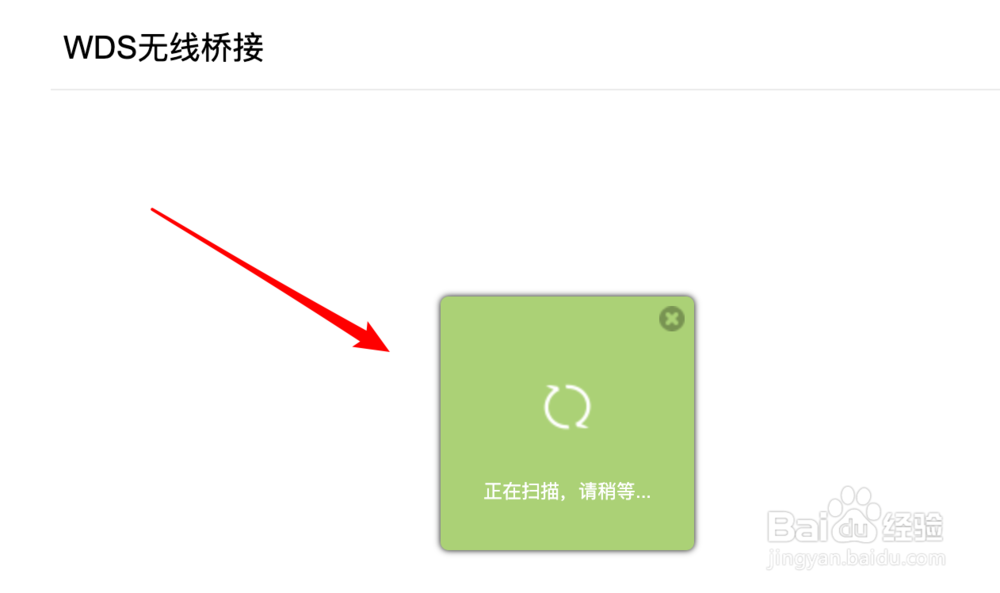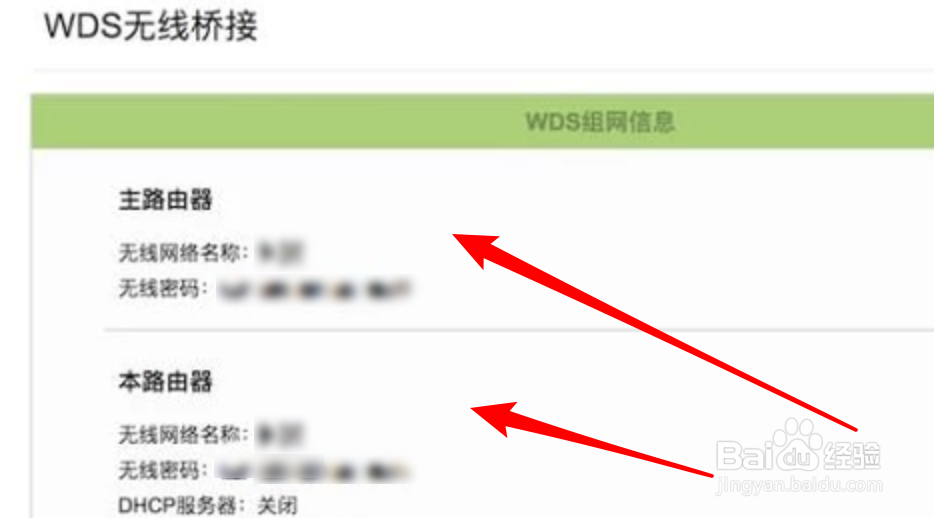1、当一台主路由器设置好能正常上网后,我们用第二台路由器去桥接第一台的。我们先登录进第二台路由器的管理页面,
2、登录后,点击「高级设置」,进入对应页面。
3、在这个页面,我们可以看到「无线设置」选项下有一个「WDS无线桥接」的选项,点击它进入。
4、进入页面后,点击这里的向导,我们根据向导来做设置。
5、点击这里的「下一步」按钮,开始向导设置。
6、先扫描附近能接收到信号的另一台路由器。
7、可能附近有很多路由器,隔壁的,邻居的等等,我们点击选中自己的第一台路由器。
8、选中的这一台路由器就是主路由器,桥接它是要借助它来上网的,我们需要输入这个主路由器的wifi密码。
9、输入密码,点击下一步后就会进行连接了。
10、连接上后就能上网了,这里会显示出主路由器的信息和从路由器的信息,我们可以使用从路由器的无线wifi来上网。